Преглед садржаја
Не постоји формула за директно множење у Екцел-у, али без бриге, постоје други вишеструки начини за множење у Екцел-у . Можемо да користимо Астериск (*) који се зове знак множења и друге 3 моћне методе за множење у Екцел-у.
Преузмите Вежбање
Можете преузети бесплатни Екцел шаблон одавде и вежбајте сами.
Знак множења (*, звездица) у Екцел.клск
Коришћење знака множења (* , звездица) за множење у Екцел-у
Да бисмо истражили овај метод, користићемо следећи скуп података који садржи количину воћа и јединичне цене. Сада ћемо користити Астериск (*) да помножимо количину и јединичну цену за сваку ставку.
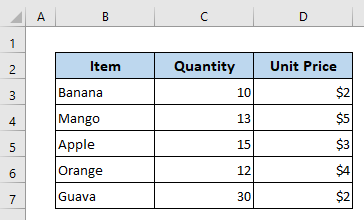
За то сам додао нову колону под називом „Укупна цена“.
У ћелију Е5 унесите следећу формулу-
=C5*D5 И заправо, то је алтернатива за 10*2 , уместо тога смо користили референцу ћелије.
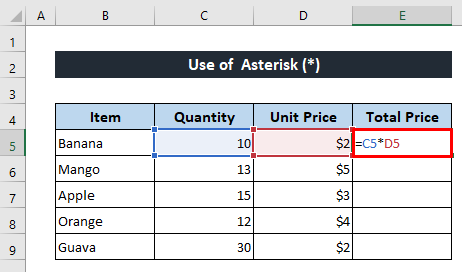
Након што притиснете дугме Ентер , добићете излаз као што је приказано испод .
Затим само превуците надоле икону Ручица за попуњавање да бисте копирали формулу за друге ставке.
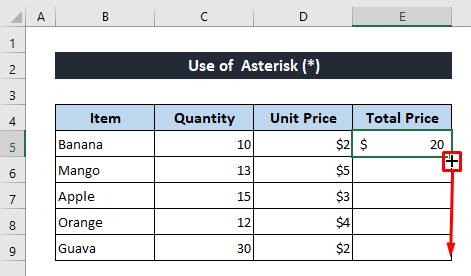
Сада се укупна цена свих артикала израчунава коришћењем Множи знак-звездица (*) .
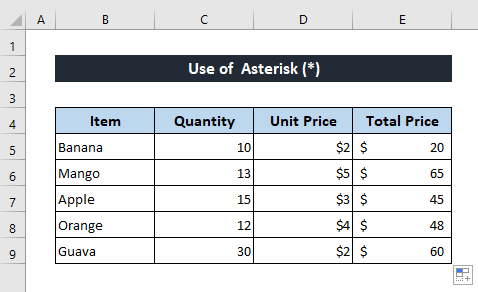
Прочитајте више: Шта је формула за множење у Екцел-у за више ћелија? (3 начина)
Алтернативе за множење Потпишите за множење у Екцел-у
Уместо коришћењазнак множења-звездица (*), можемо лако да множимо бројеве користећи три алтернативне методе описане у наставку.
Метод 1: Примени функцију ПРОДУЦТ на множење у Екцел-у
Прво, применићемо функцију ПРОИЗВОД за множење бројева. Функција ПРОИЗВОД је главна алтернатива за коришћење Мултипле Сигн-Астериск (*) . Хајде да сазнамо укупну цену користећи функцију производа.
Напишите следећу формулу у Ћелија Е5 –
=PRODUCT(C5,D5) Умножиће вредности ћелије Ц5 и Д5 , што је еквивалентно 10*2 . Ако желите да помножите три вредности Ћелија Ц5, Д5, и Е5 онда ће формула бити =ПРОДУЦТ(Ц5,Д5,Е5) .
Касније, притисните дугме Ентер да бисте добили резултат.
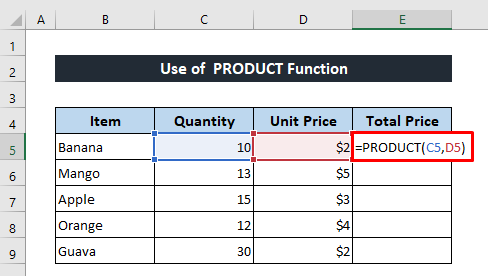
Добићете исти излаз као резултат коришћења Астериск (*) .
Поново користите алатку Филл Хандле да копирате формулу.
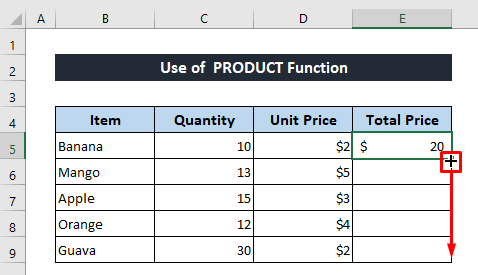
Онда ћете добити све излазе.
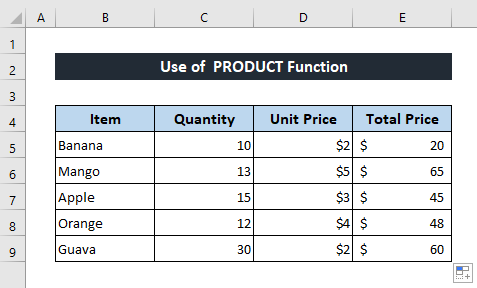
Прочитајте више: Ако ћелија садржи вредност онда помножите користећи Екцел формулу (3 примера)
Слична очитавања
- Како направити табелу множења у Екцел-у (4 методе)
- Множење редова у Екцел-у (4 најлакша начина)
- Како помножити колоне у Екцел-у (9 корисних и једноставних начина)
- Умножити две колоне у Екцел-у (5 најлакших Методе)
- Како помножити колону бројем у Екцел-у(4 лака метода)
Метода 2: Уметните функцију СУМПРОДУЦТ за множење у Екцел-у
Примењена је функција СУМПРОДУЦТ да помножи различите низове заједно и онда враћа збир производа. У претходним методама ако смо морали да пронађемо збир онда бисмо морали да користимо функцију СУМ да израчунамо збир након множења . Али функција СУМПРОДУЦТ може да уради два задатка истовремено. Обратите пажњу на следеће кораке да то урадите.
У ћелију Д11 упишите следећу формулу-
=SUMPRODUCT(C5:C9,D5:D9) Притисните Дугме Ентер .
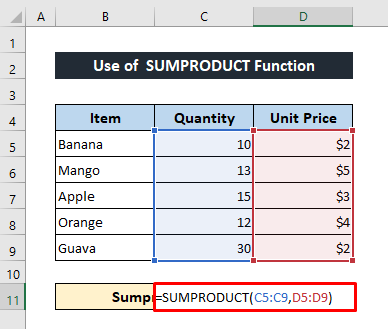
Ево излаза производа суме-
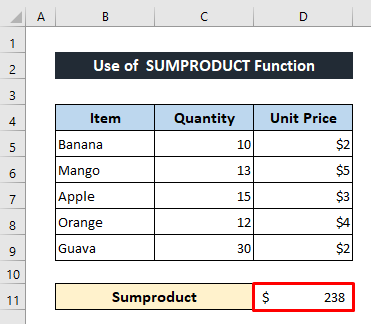
Прочитајте више: Формула за множење у Екцел-у (6 брзих приступа)
Метода 3: Користите специјално лепљење за множење у Екцел-у
У нашој последњој методи, ми смо Користићу наредбу Специјално лепљење у Екцел-у за множење. Можемо помножити опсег података са константном вредношћу користећи команду Специјално лепљење . Претпоставимо да морамо да платимо 3% ПДВ за сваку ставку. Дакле, да бисмо пронашли износ ПДВ-а за сваку ставку, мораћемо да помножимо укупне вредности са 3%. Сада да видимо како то да урадимо помоћу команде Специјално налепи .
Да бих пронашао ПДВ, додао сам нову колону.
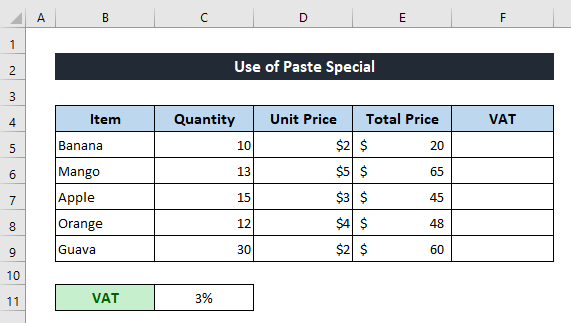
Прво, копирајте укупне цене у нову колону користећи цопи-пасте .
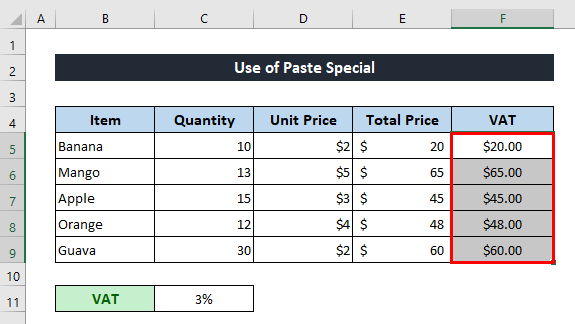
Сада копирајте вредност ПДВ-а из ћелије Ц11 .
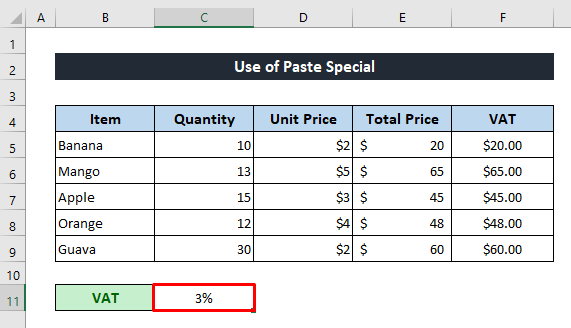
Касније, изаберите свеподатке из нове колоне и кликните десним тастером миша миша.
Затим притисните Специјално налепи из контекстуалног менија .
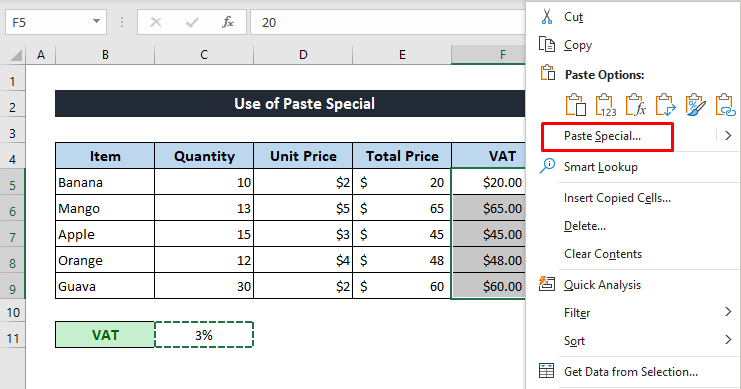
Након што се појави дијалошки оквир Специјално налепи , означите Све из одељка Налепи и означите Умножи из одељка Операција .
На крају, само притисните ОК .
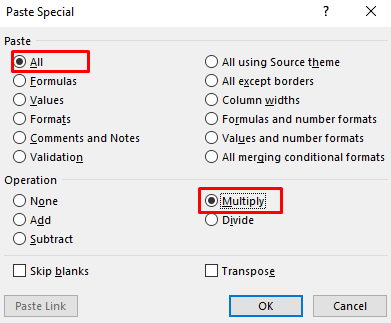
Сада погледајте да цела колона се множи са вредношћу-3%.
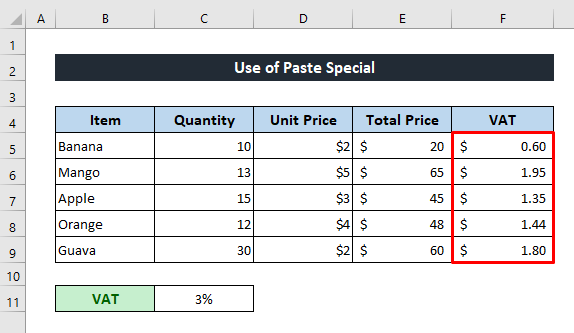
Прочитајте више: Како помножити једну ћелију са више ћелија у Екцел-у (4 начина)
Закључак
Надам се да ће горе описане процедуре бити довољно добре за коришћење множења у Екцел-у. Слободно поставите било које питање у одељку за коментаре и дајте ми повратне информације.

